完成结果:

文章末尾下载模型和练习题
方法:
1.在前视基准面绘制如下图所示的草图,草图分为两个封闭的部分。
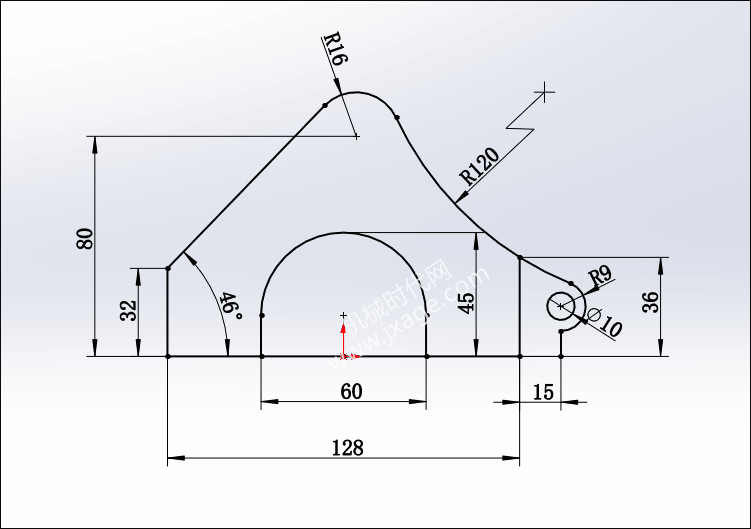
2.点击“拉伸凸台/基体”。注意选择草图的左侧封闭部门为拉伸的草图,两侧对称拉伸,拉伸的深度为96mm。
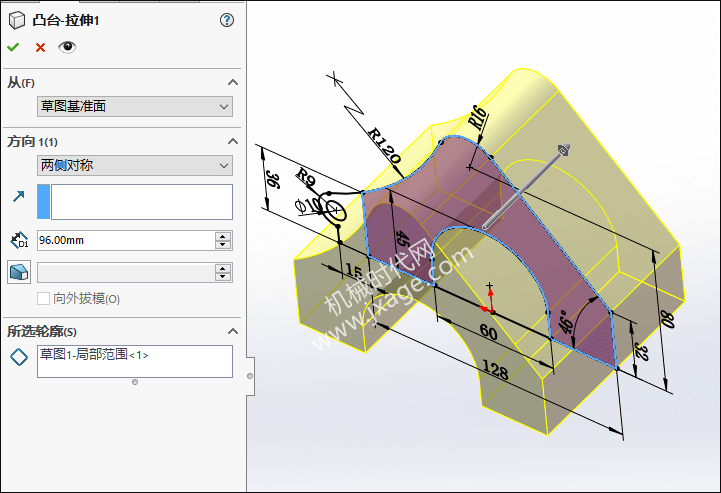
2.点击抽壳。设置厚度为3mm,将如下图所示的7个面进行移除。
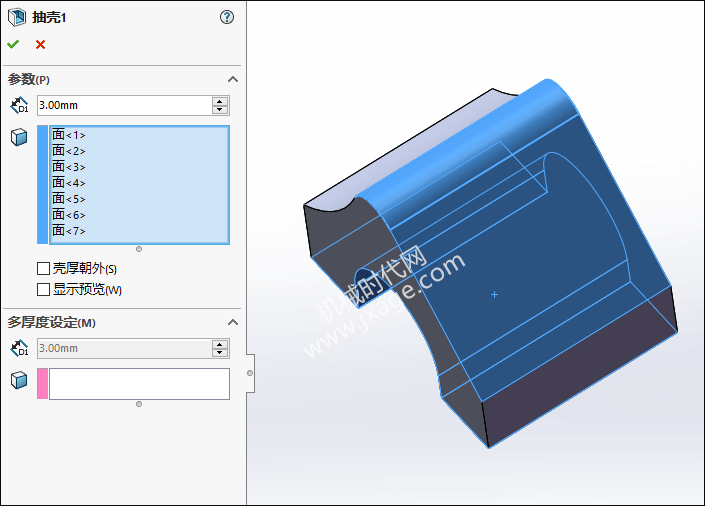
抽壳完成。
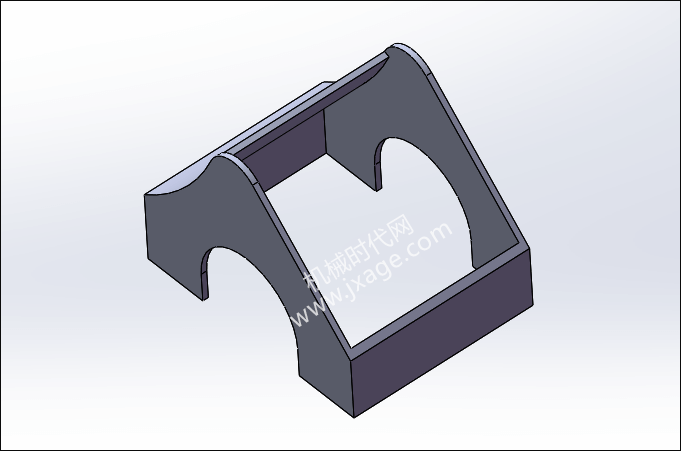
3.点击“拉伸凸台/基体”,在如下图所示的面上绘制草图。
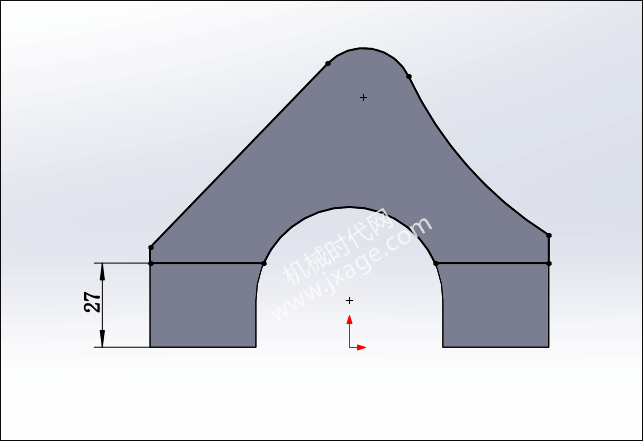
设置拉伸的深度为24mm。
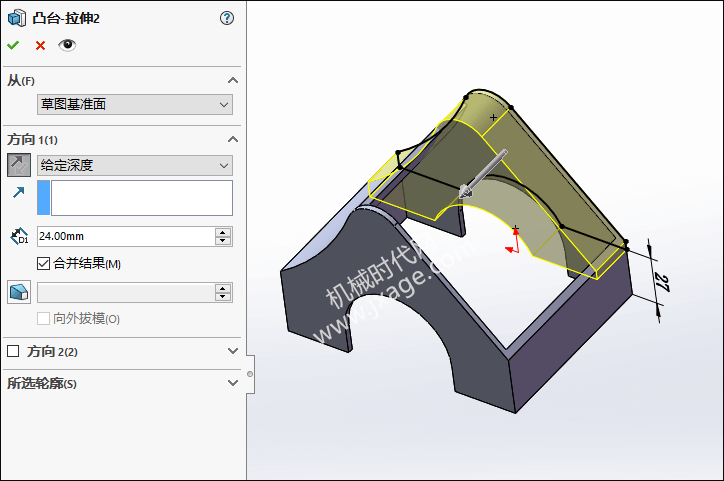
4.将上一步的拉伸特征进行镜像。
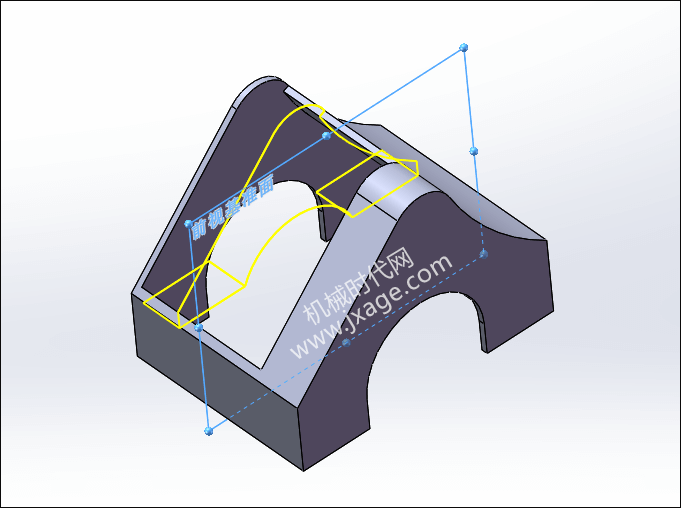
5.点击“拉伸切除”,在模型的面上绘制如下图所示草绘。
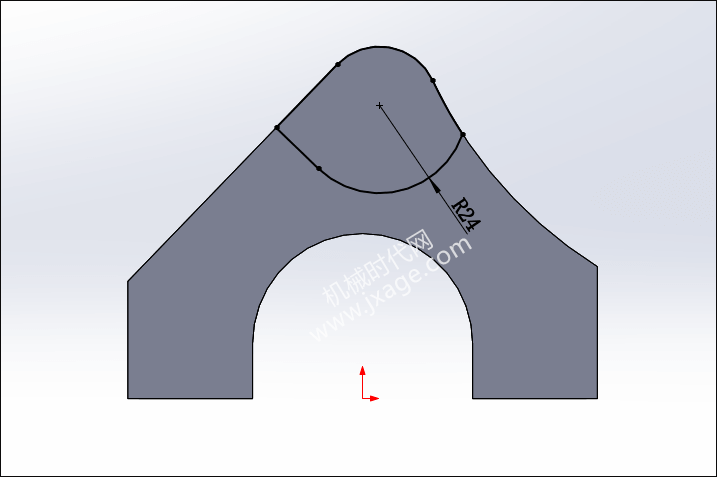
两侧对称拉伸,拉伸的深度为72mm。
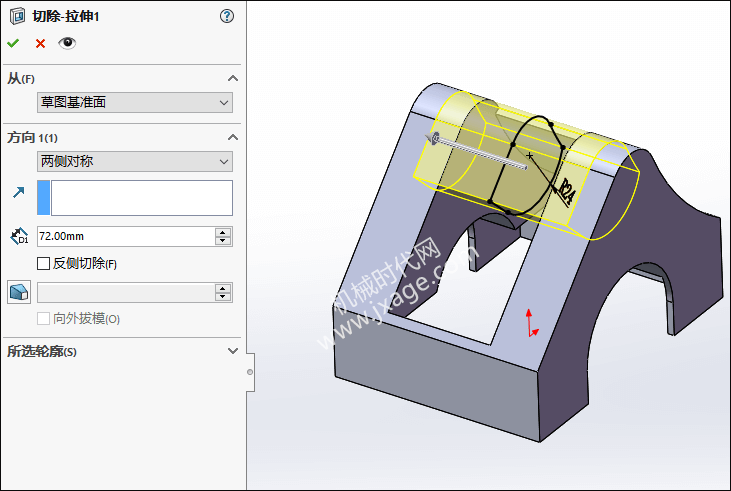
6.点击“拉伸凸台/基体”,在如下图所示的面上绘制草图。
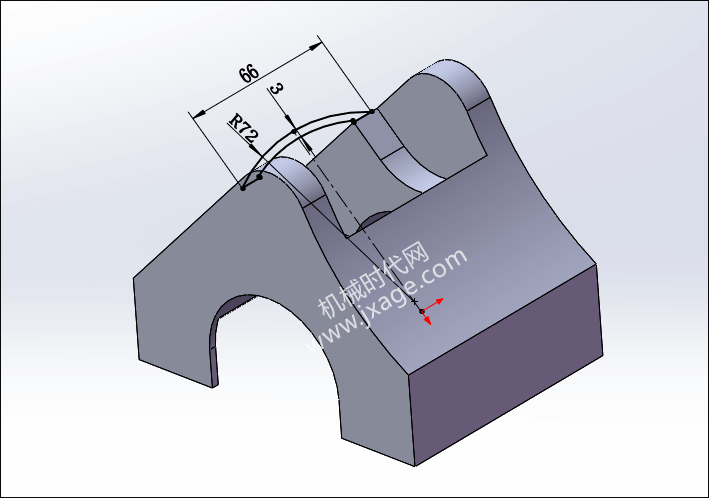
设置拉伸的终止条件为:成形到一面,选择如下图粉红色的面作为参照。
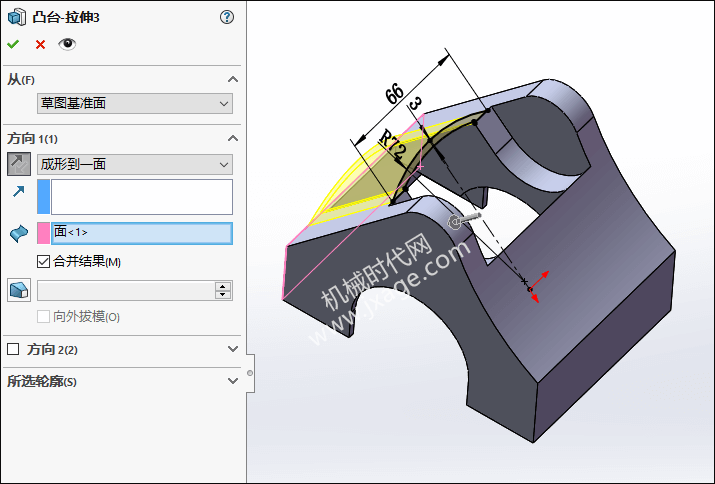
完成。
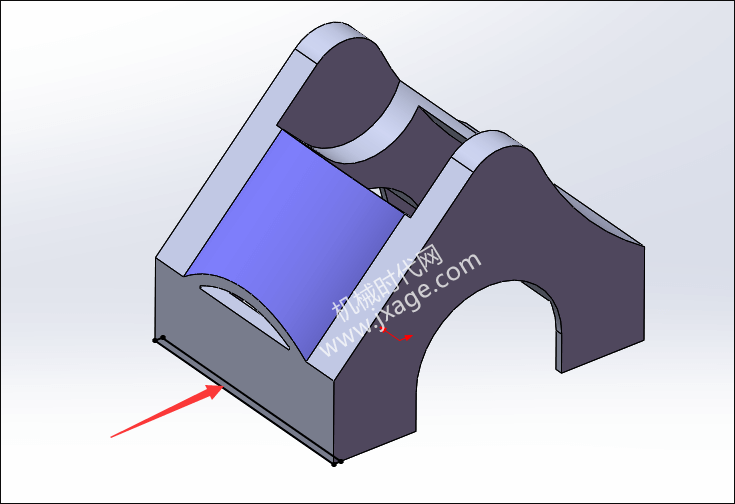
7.点击“拉伸凸台/基体”,在模型的底面上绘制如下图所示的一个矩形。设置拉伸的终止条件为:成形到一面,选择如下图粉红色的面作为参照。
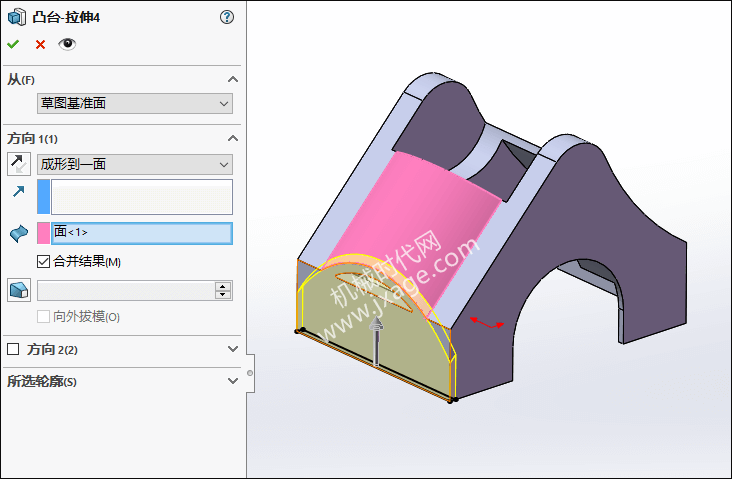
8.点击“拉伸切除”,在模型的底面上绘制如下图所示草绘。
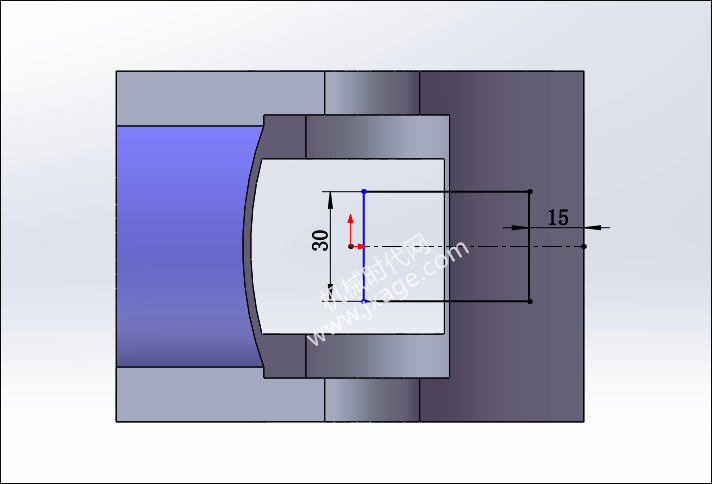
设置拉伸为完全贯穿。
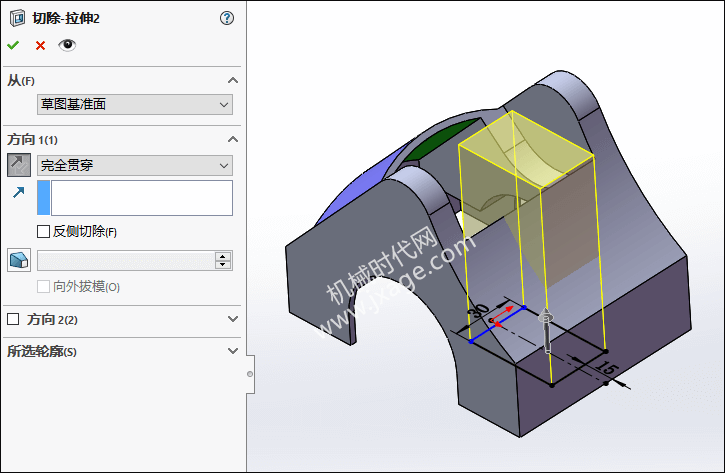
9.点击“拉伸凸台/基体”,选择第一步草图的右侧部分草图,将其对称拉伸96mm。
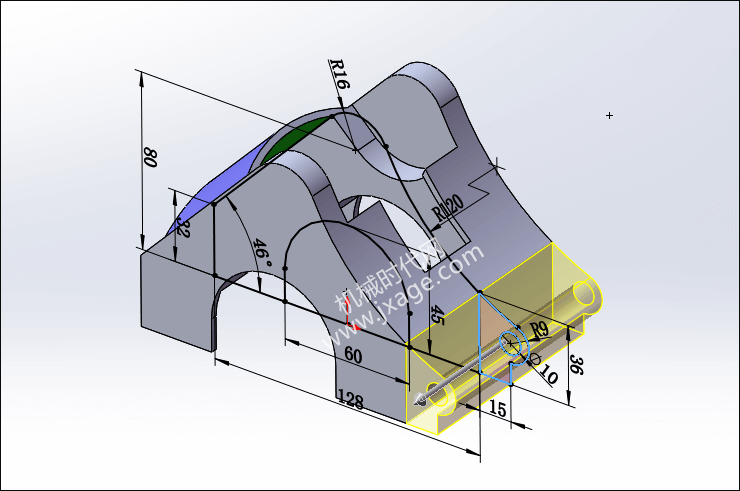
10.点击“拉伸切除”,在模型的底面上绘制如下图所示草绘。
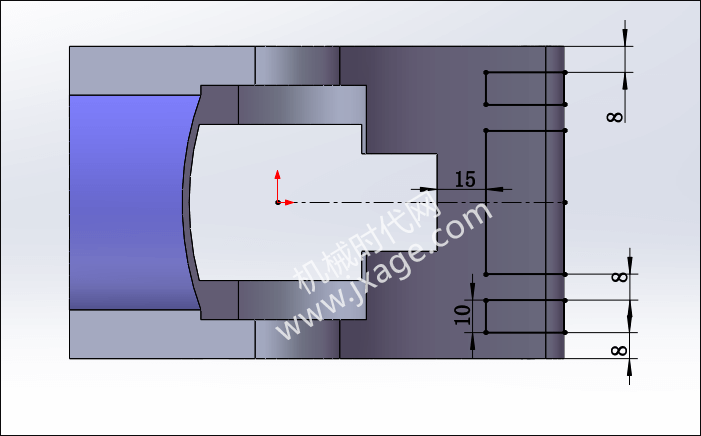
设置拉伸为完全贯穿。
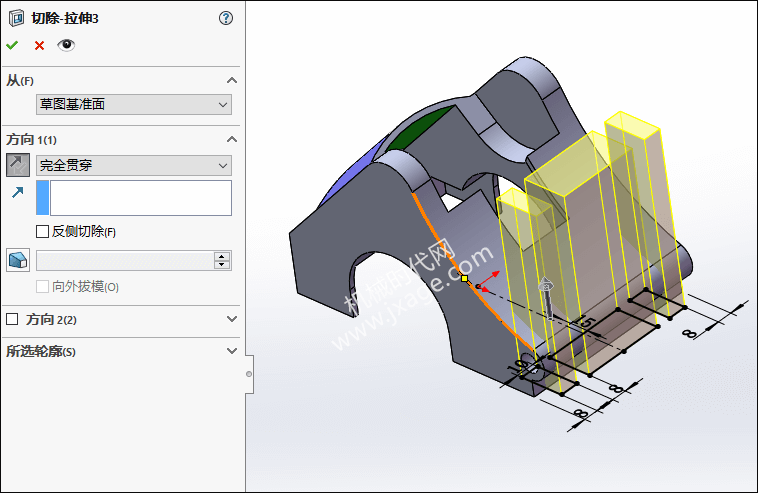
11.点击“拉伸”,在模型的底面上绘制如下图所示草绘。
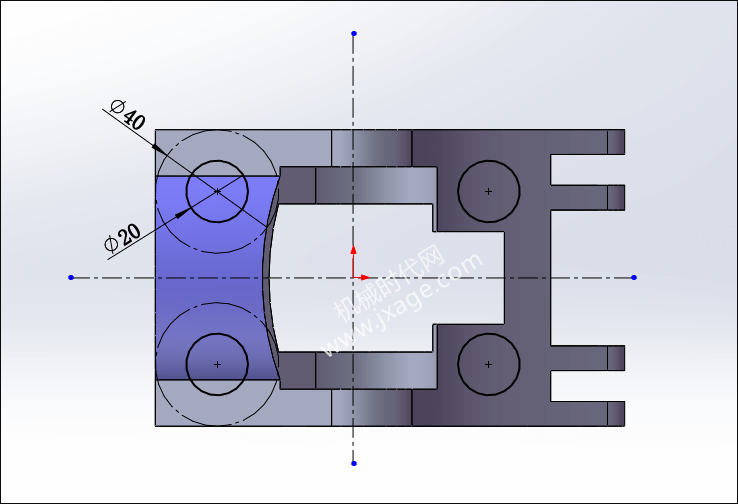
设置拉伸的开始条件为等距,距离为15mm;终止条件为:成形到下一面。
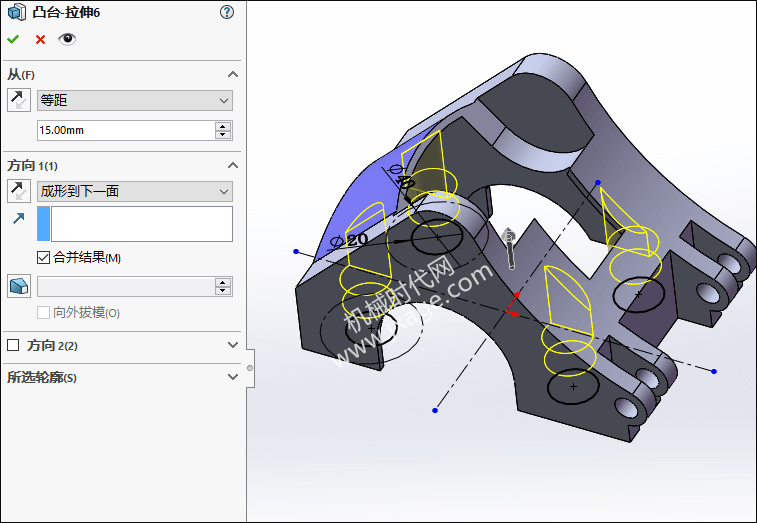
12.点击“拉伸切除”,在上一步拉伸特征的底面上绘制如下图所示草绘。
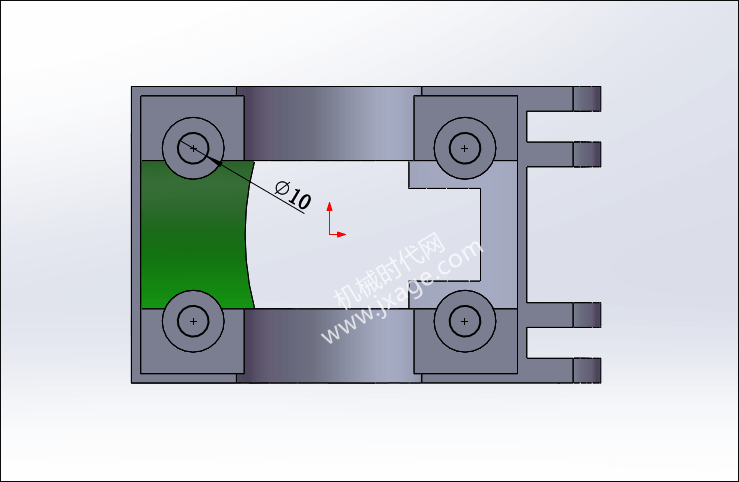
设置拉伸为完全贯穿。
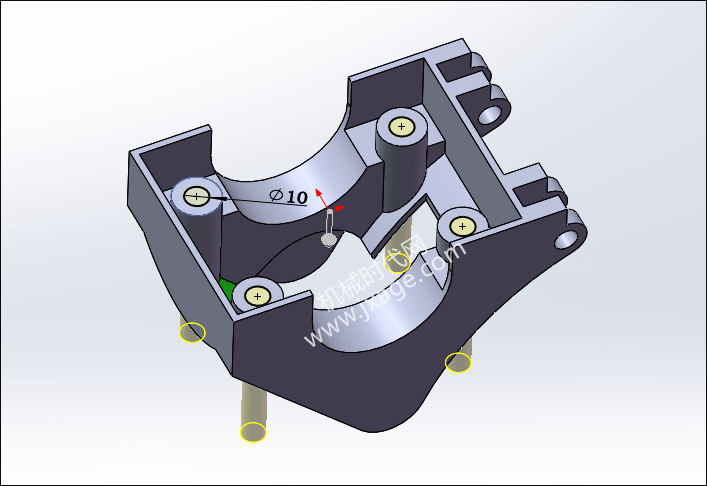
13.再次点击“拉伸切除”,在上一步拉伸特征的底面上绘制如下图所示草绘。

设置拉伸的开始条件为等距,距离为6mm;终止条件为完全贯穿。
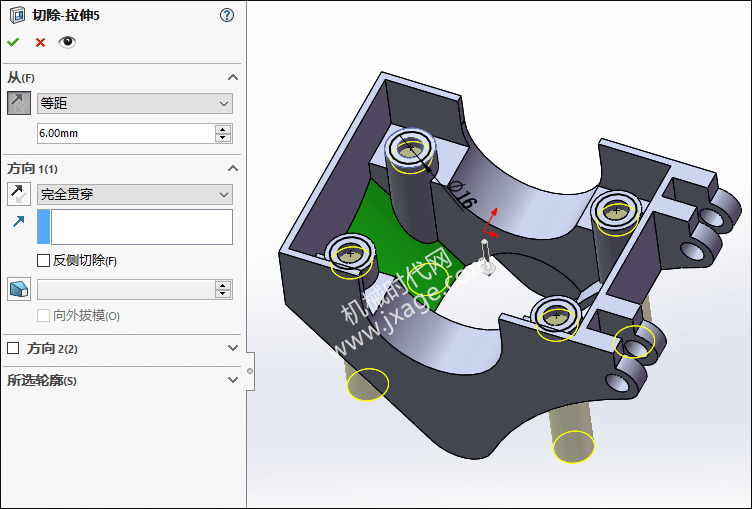
14.点击“拉伸切除”,在如下图所示的面上绘制如下图所示草绘。
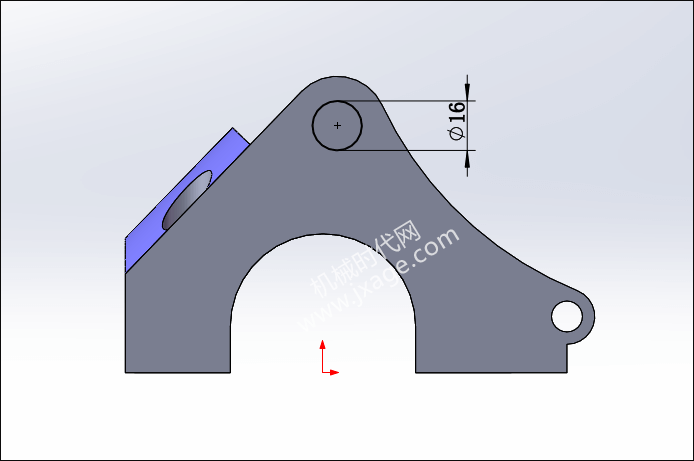
设置为完全贯穿。
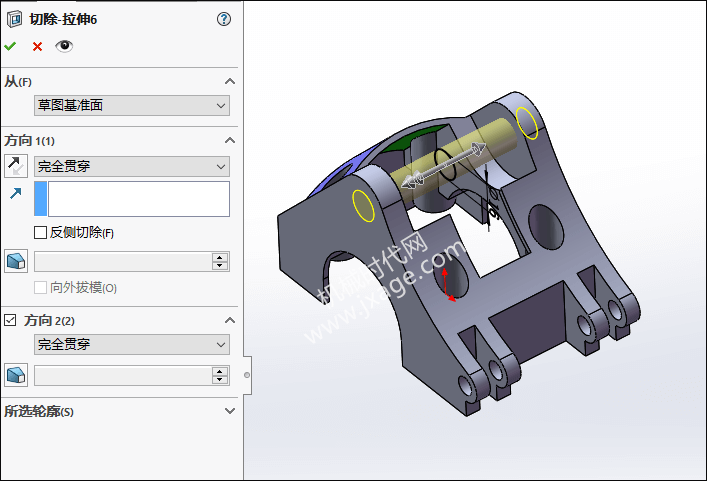
15.完成。

模型下载:



